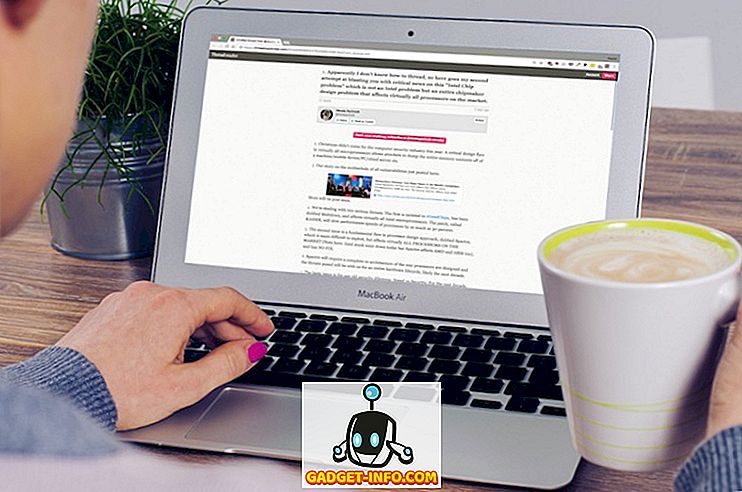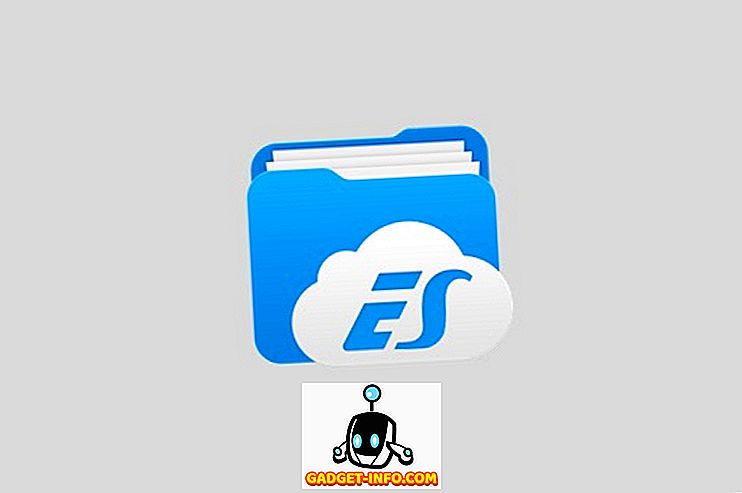Er zijn veel draagbare toepassingen beschikbaar (bijvoorbeeld op websites zoals //portableapps.com/ en //www.pendriveapps.com/) die u op een USB-flashstation of externe harde schijf kunt installeren en uitvoeren elke computer. Mogelijk hebt u echter een aantal favoriete programma's die u in uw dagelijkse werk gebruikt en die niet in een draagbare versie worden geleverd.
Cameyo is een gratis draagbare applicatie-maker die één .exe- bestand maakt van een hele Windows-applicatie. U kunt dit .exe- bestand kopiëren naar een USB-flashstation of externe harde schijf en het vanaf daar in Windows uitvoeren zonder het programma te hoeven installeren.
Download Cameyo van
//www.cameyo.com/downloads/
Cameyo vereist geen installatie. Als u Cameyo wilt uitvoeren, dubbelklikt u eenvoudig op het .exe- bestand.
Het venster Cameyo-toepassingsvirtualisatie wordt weergegeven. Het programma dat u portable wilt maken, moet NIET op uw computer worden geïnstalleerd. Wanneer u Cameyo vertelt om een installatie vast te leggen, maakt het een momentopname van uw systeem voordat u het programma installeert en vervolgens opnieuw nadat het programma is geïnstalleerd. De verschillen worden vervolgens geanalyseerd en er wordt een draagbare toepassing gemaakt.
Klik op Installatie van Capture om met het proces te beginnen.

Er verschijnt een klein dialoogvenster in de rechterbenedenhoek van uw scherm met de melding dat er een eerste momentopname van het systeem wordt gemaakt.

Nadat de eerste momentopname is gemaakt, wordt het volgende dialoogvenster weergegeven. Als u de bewerking wilt annuleren, klikt u op Annuleren . Klik NIET op Nog niet klaar . Installeer de software die u wilt converteren naar een draagbaar programma.

Als de software die u hebt geïnstalleerd vereist dat u de computer opnieuw opstart, doe dit dan nadat de installatie is voltooid. Klik anders op Install done in het Cameyo- dialoogvenster in de rechterbenedenhoek van uw scherm. Er wordt een dialoogvenster weergegeven terwijl Cameyo de momentopname van de installatie maakt.

Wanneer het draagbare softwarepakket (een .virtual.exe- bestand) is gemaakt, wordt er een dialoogvenster weergegeven met de mededeling waar het pakket is geplaatst.

Op dit moment, wanneer u op OK klikt, gebeurt er niets anders. Als je naar de map gaat, zie je een enkel EXE-bestand, dat behoorlijk groot kan zijn, vooral als het programma groot is.

U kunt nu dat bestand gewoon naar uw USB-station kopiëren en op een andere computer uitvoeren. Als u echter enkele instellingen wilt wijzigen, voert u het bestand cameyo.exe opnieuw uit, maar kiest u dit keer voor Bewerken van een pakket . Het dialoogvenster Pakket-editor wordt weergegeven. Klik op Bestand en vervolgens op Virtueel pakket openen . Navigeer naar het EXE-bestand en selecteer het.
Als u wilt wijzigen waar de gegevens van het programma worden opgeslagen, klikt u op de koppeling Wijzigen rechts van het item Gegevensopslag in het vak Basis .

Klik op het tabblad Algemeen op Wijzigen naast Gegevensopslag en selecteer waar u de gegevens van het programma wilt opslaan. We kozen ervoor om de gegevens op te slaan in de directory waarin we het draagbare uitvoerbare bestand opslaan. Klik op OK .

Als u het draagbare uitvoerbare bestand opnieuw wilt opslaan, selecteert u Opslaan als in het menu Bestand . Mogelijk moet u ook de isolatiemodus wijzigen in Volledige toegang als het programma routinematig naar het register schrijft. Standaard is deze ingesteld op de Gegevensmodus, die alleen toegang geeft tot Documenten, Bureaublad en netwerkstations.
Op de tabbladen Bestanden en register kunt u in principe zien welke bestanden en registerinstellingen in het pakket zijn opgeslagen. Al het andere dat u kunt overlaten aan de standaardwaarden of meer informatie op hun website.
Kopieer het draagbare programmapakket naar een USB-flashstation of externe harde schijf, van waaruit u het programma wilt uitvoeren. Als u uw draagbare programma wilt uitvoeren, dubbelklikt u op het .exe- bestand dat door Cameyo is gemaakt.
Het programma dat we verkozen om portable te maken bevat twee uitvoerbare bestanden voor de twee delen van het programma. In dit geval geeft Cameyo een dialoogvenster weer met de vraag welk programma u wilt uitvoeren. Selecteer het programma dat u wilt uitvoeren in de lijst. Als u alleen een van de programma's wilt gebruiken die Cameyo aan het pakket heeft toegevoegd, selecteert u dat programma en vinkt u het selectievakje Onthoud mijn keuze aan om dat programma standaard te openen. Klik op OK .

Wanneer u het programma uitvoert, wordt een map met dezelfde naam als de EXE gemaakt in dezelfde map als het EXE-bestand. De gegevens voor het programma worden opgeslagen in deze map.

Met behulp van Cameyo en de draagbare toepassingen van PortableApps en PenDriveApps, kunt u een draagbaar werkstation op een USB-flashstation instellen, zodat u op elke computer met uw eigen software kunt werken.